404 찾을 수 없음 오류는 웹사이트 서버가 로드하려는 페이지를 찾을 수 없을 때 나타나는 HTTP 상태 코드입니다. 깨진 링크나 북마크를 따라갈 때 일반적으로 404 찾을 수 없음 오류가 표시됩니다.
이 글에서는 404 찾을 수 없음 오류가 무엇인지, 원인은 무엇인지, 해결 방법은 무엇인지 알아보겠습니다.
404 찾을 수 없음 오류의 원인
404 찾을 수 없음 오류는 인터넷에서 가장 일반적인 오류 코드 중 하나입니다. 웹 서버가 해당 URL에 대한 특정 페이지를 찾을 수 없을 때 나타나는 클라이언트 측 오류입니다.
404 찾을 수 없음 오류의 가장 가능성 있는 원인은 다음과 같습니다.
많은 웹사이트 관리자가 404 찾을 수 없음 오류 코드에 대한 사용자 정의 오류 페이지를 만들기 때문에 로드하려는 웹사이트에 따라 다르게 나타날 수 있습니다.
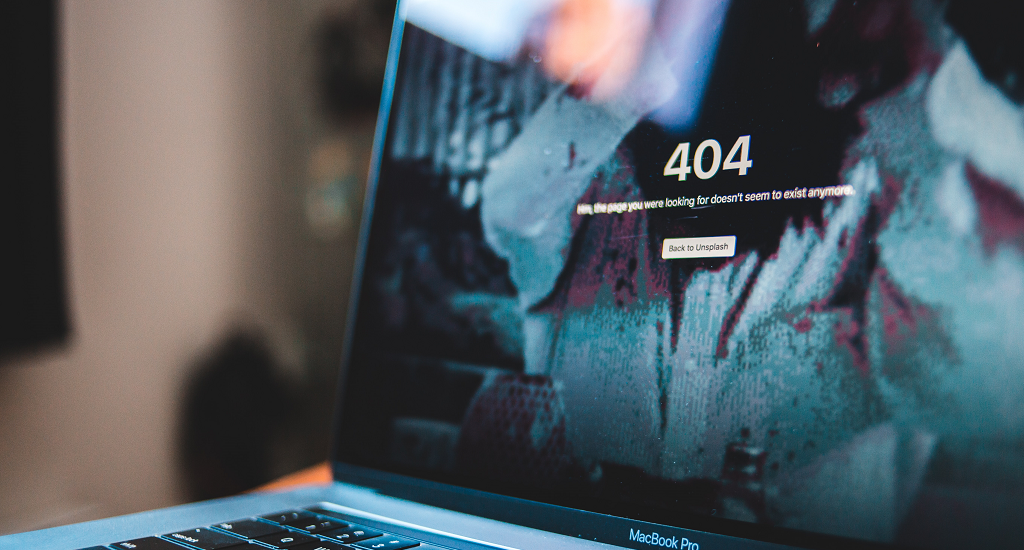
404 HTTP 오류의 일반적인 이름은 다음과 같습니다:
404 찾을 수 없음 오류는 웹을 탐색하는 사람들에게만 나쁜 것은 아닙니다. 웹사이트를 운영하는 경우 오류는 귀하의 사이트를 방문하는 사람들이 귀하의 페이지를 로드하고 오류 코드를 본 다음 몇 초 후에 떠날 것임을 의미합니다. 대부분의 사람들은 페이지를 다시 방문하지 않습니다. Google 알고리즘은 귀하의 페이지가 사용자 검색 의도와 일치하지 않는다고 생각하기 때문에 SEO에 부정적인 영향을 미칠 수 있습니다.
빠른 수정
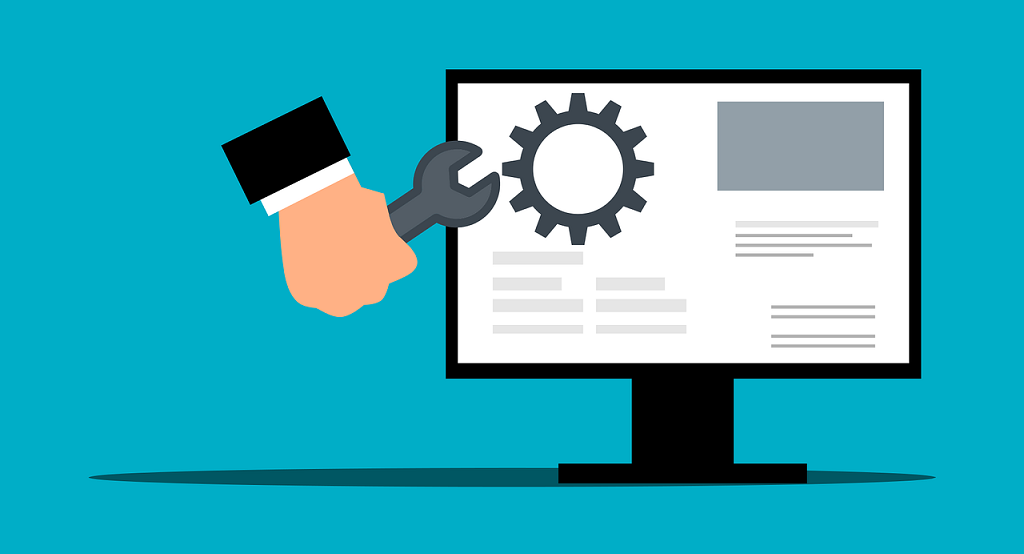
404 오류를 해결하기 위해 시도할 수 있는 몇 가지 방법은 다음과 같습니다.
전체 사이트가 다운되었습니다
웹사이트에서 어떤 페이지도 로드할 수 없다면 사이트가 다운되었을 가능성이 높습니다. 지금 다운됐나요? 와 같은 서비스를 사용하여 사이트에 문제가 있는지 알아보세요. 또는 소셜 미디어(인기 사이트이거나 사이트에 자체 소셜 미디어 페이지가 있는 경우)로 이동하여 다른 사람이 같은 문제를 겪고 있는지 확인할 수도 있습니다.
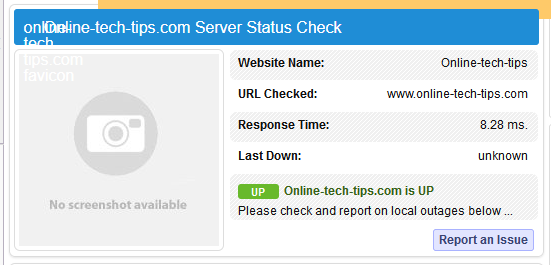
전체 사이트가 다운되어 본인에게만 영향을 미치는 경우 다음과 같이 시도해 볼 수 있습니다.
내 웹사이트에서 404 찾을 수 없음 오류를 수정하는 방법
귀하가 웹사이트 또는 관리자이고 사용자 경험을 개선하기 위해 웹사이트에서 깨진 링크를 찾아 제거하고 싶다면 Google Search Console을 확인해 보세요. 이 도구는 웹 크롤러를 사용하여 사용자에게 오류 404 응답 코드를 수신하게 만드는 링크를 포함하여 웹사이트에 문제가 있는지 확인합니다.
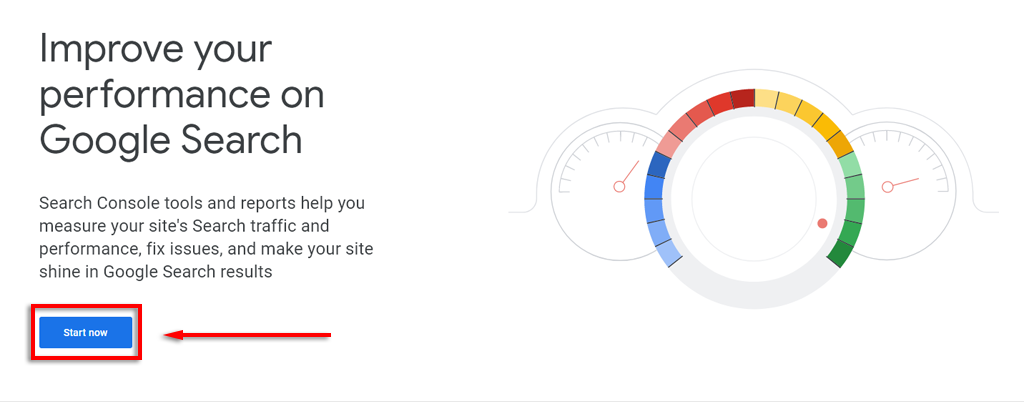
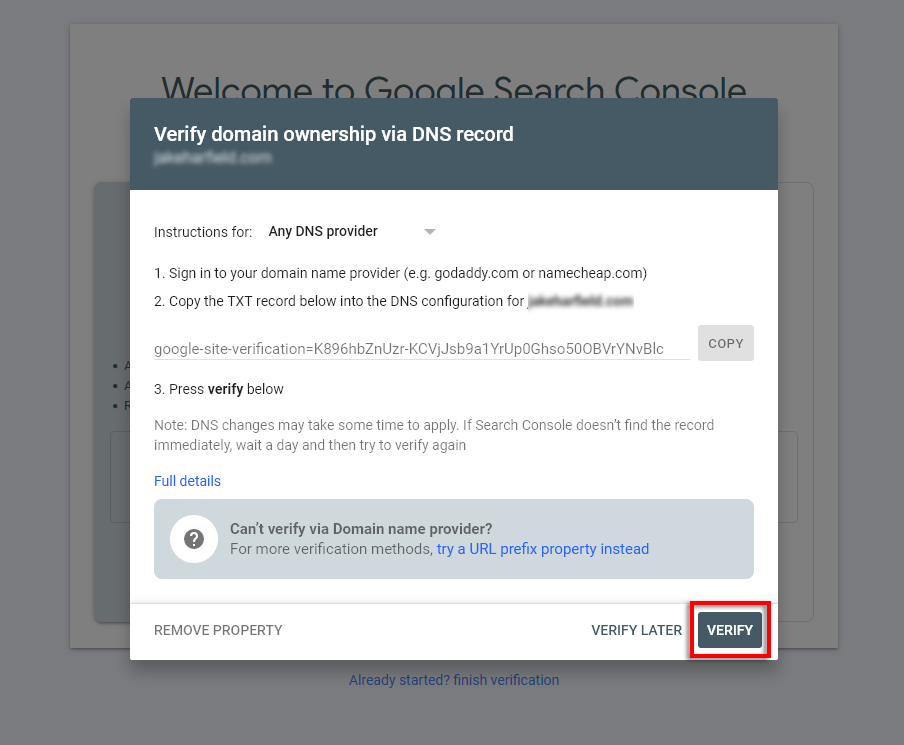
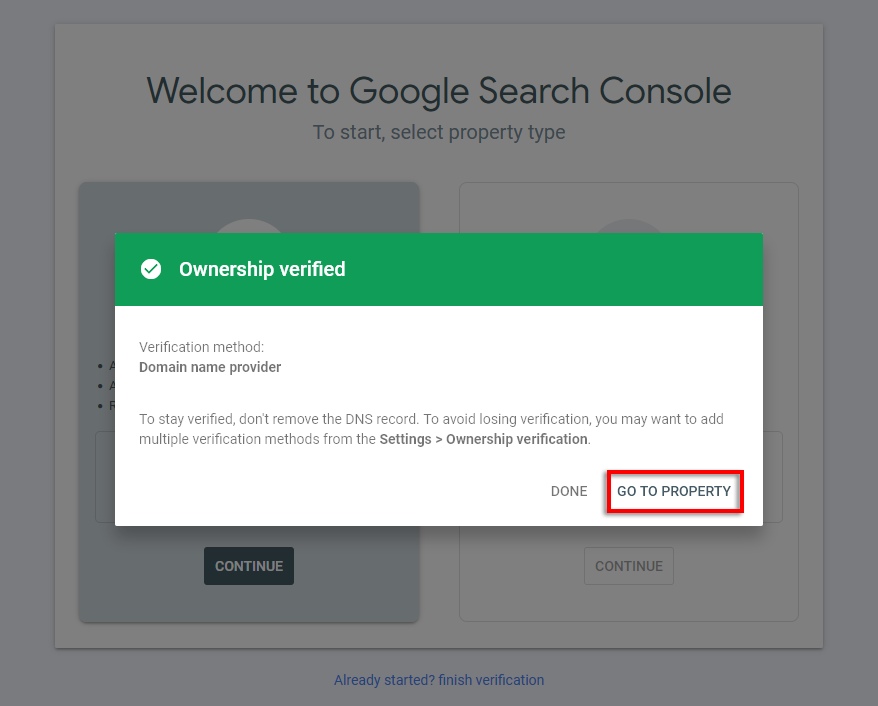
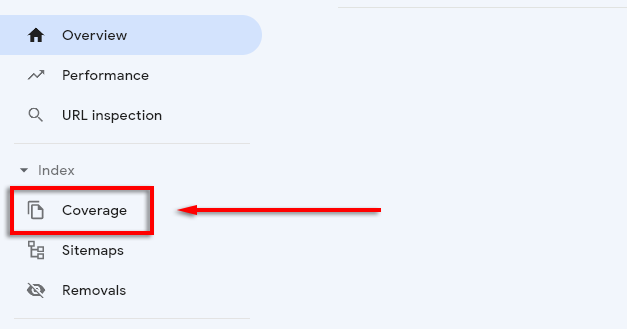
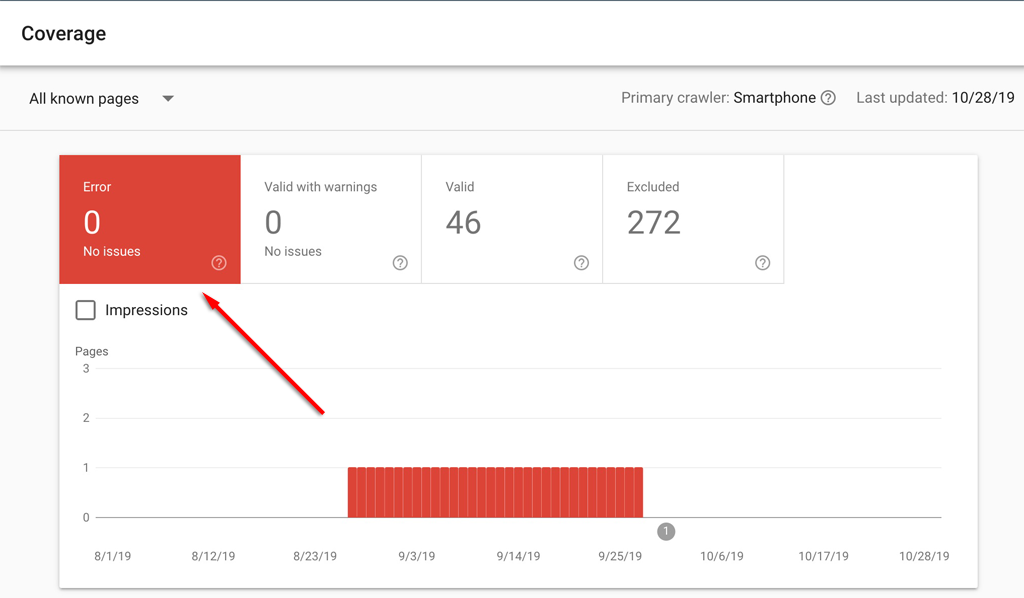
WordPress를 사용하는 경우 404 오류를 쉽게 수정할 수 있습니다. 일반적으로 WordPress 플랫폼의 404 오류는 .htaccess 파일 문제로 인해 발생합니다.
다음을 수행하여 웹사이트의 오류 404를 해결하세요.
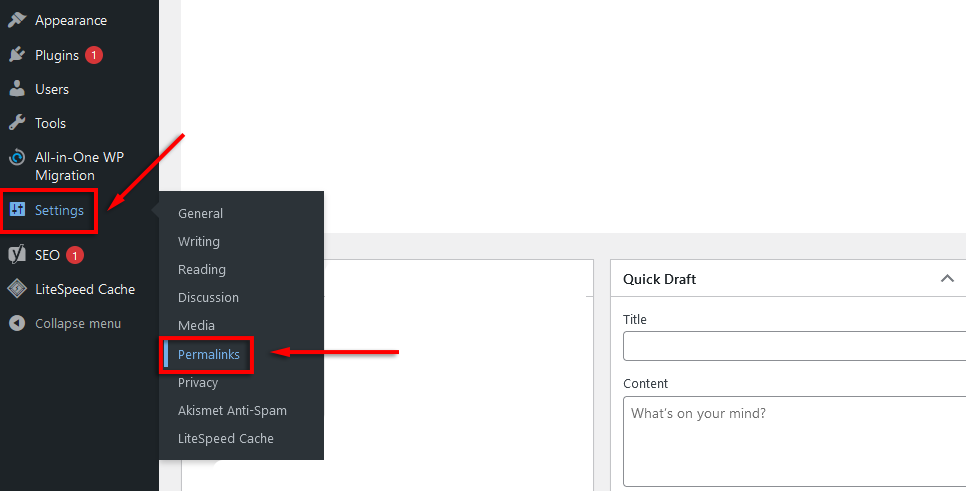
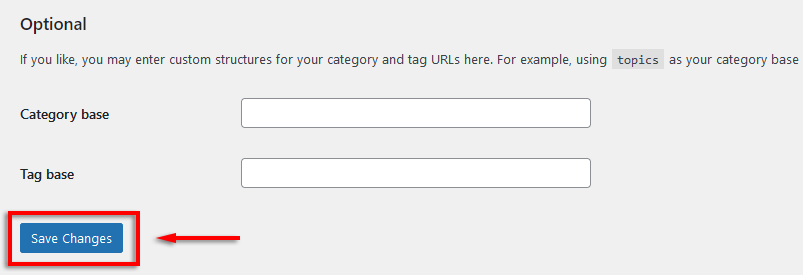
이렇게 하면 .htaccess 파일을 다시 작성하고 다시 쓰기 규칙을 플러시하여 404 오류 코드 문제를 해결해야 합니다.
또는 www.deadlinkchecker.com 또는 SEMRush 감사 도구 과 같은 데드 링크 검사기를 사용할 수도 있습니다.
탐색으로 돌아가기
웹사이트 관리자이거나 기사를 읽으려는 경우 404 오류가 나타나는 것보다 더 나쁜 것은 없습니다. 이는 가장 일반적이고 실망스러운 오류 코드 중 하나이지만, 이제 다시 나타나는 경우 수정하는 방법을 알게 되었습니다.
.